阿里云服务器搭建Ubuntu可视化界面
2020-01-19
【关键词】:阿里云服务器,Ubantu,VNC,服务器端口配置
设置远程连接
实例——远程连接(账号名:root,密码:为重置密码)

安装配置软件
一、VNC的安装与配置
- 安装之前更新系统套件,输入:
apt-get update
- 正式安装VNC,中途需要输入“ Y “进行确认:
apt-get install vnc4server
(若已安装VNC,则会显示已安装的版本信息)
- 启动VNC
vncserver
设置密码 Password:
确认密码 Verify:
显示以下信息则说明VNC启动成功:

二、gnome 桌面环境安装与配置
- 安装x-windows的基础
sudo apt-get install x-window-system-core
- 安装登录管理器
sudo apt-get install gdm
- 安装Ubuntu的桌面
sudo apt-get install ubuntu-desktop
- 安装gnome配套软件
sudo apt-get install gnome-panel gnome-settings-daemon metacity nautilus gnome-terminal
- 修改VNC配置文件
vi ~/.vnc/xstartup
修改为:
#!/bin/sh
# Uncomment the following two lines for normal desktop:
export XKL_XMODMAP_DISABLE=1
unset SESSION_MANAGER
# exec /etc/X11/xinit/xinitrc
unset DBUS_SESSION_BUS_ADDRESS
gnome-panel &
gnome-settings-daemon &
metacity &
nautilus &
gnome-terminal &
linux下编辑文件:
“ i ” :插入,修改文件;
“ Esc ” + “ : ” :退出编辑模式,进入指令编辑;
“ wq ” :指令模式下,保存退出
“ q! ” :指令模式下,不保存
- 杀掉原桌面的进程并生成新的会话(其中的:1是桌面号):
vncserver -kill :1
vncserver :1
若出现:
VNC Server bad display name "[ip address]:1" in "add" command
# [ip address] 可能为 [计算机名称或云服务器的实例名]
解决方法:
# 1、修改hosts
vi /etc/hosts
# 2、在文件的第一行中,应该只有 “公域网址 localhost ”,在这二者之间添加上述错误中的[ip address],并保存退出重试即可。
# 3、重新运行vncserver,错误消息不在显示
三、开启VNC服务需要用到的5900和5901端口
网络与安全——安全组——配置规则

添加安全组规则—— 输入端口范围5900 —— 输入授权对象 0.0.0.0/0
授权对象处填写:地址段设置为 0.0.0.0/0 代表所有IP都能访问 。【阿里云服务器配置端口规则】

同理添加安全组5901端口号
四、本地使用VNC连接
- 下载官网安装包【VNC Viewer】,选择与本机系统相符的版本,进行安装

- 本地安装完VNC后,打开软件,File —— New connection ,
使用ip:1的方式连接(公网IP地址后跟:1`),后再输入之前设置VNCserver的密码 !
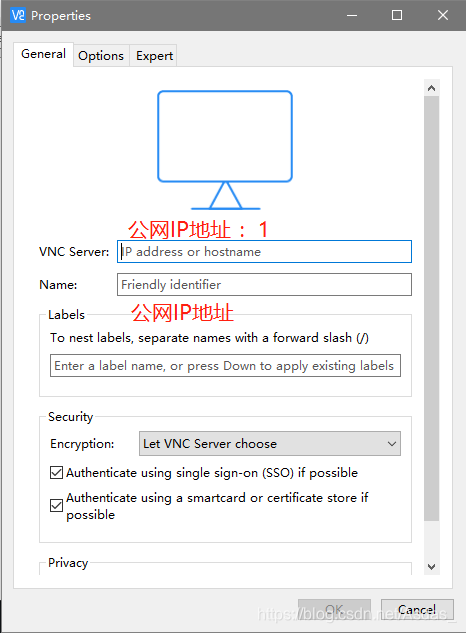
- 连接成功即可看到Ubuntu桌面的界面了

参考博客:用VNC搭建Ubuntu VNC可视化界面
致敬大神,萌新一名,若有不懂,评论区留言~各位客官老爷们,多多指教🙆
























 3234
3234

 被折叠的 条评论
为什么被折叠?
被折叠的 条评论
为什么被折叠?








